Se stai cercando metodi semplici ma efficaci per disabilitare completamente le notizie e gli interessi di Windows 10, continua a leggere di seguito.
Non c'è dubbio che Windows 10 sia migliorato con ogni aggiornamento. L'ultimo aggiornamento KB5003214 (25 maggio 2021), ti consente di accedere a contenuti pertinenti e di alta qualità in base alle tue preferenze, aggiungendo Notizie e interessi funzione sulla barra delle applicazioni.
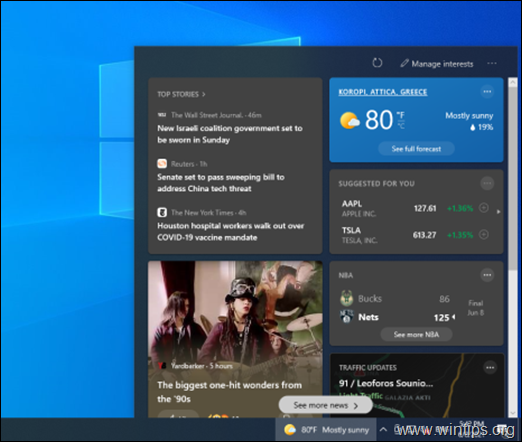
Tuttavia, possono esserci molte ragioni per cui vorresti disabilitare questa ultima funzionalità di notizie e interessi di Windows 10. Ad esempio, potrebbe essere troppo fonte di distrazione per alcuni!
Qualunque sia la tua ragione, la buona notizia è che è possibile per gli utenti disabilitare completamente "Notizie e interessi" sui loro sistemi operativi. Questa guida ti guiderà attraverso tutti i modi per farlo in dettaglio.
Come disabilitare le notizie e gli interessi di Windows 10
Metodo 1. Disattiva Notizie e interessi tramite le impostazioni della barra delle applicazioni.
Il modo più semplice e veloce per disabilitare Notizie e interessi in Windows 10 è quello di tasto destro del mouse sul barra delle applicazioni, Selezionare Notizie e interessi dall'elenco delle opzioni disponibili e quindi fare clic su Spegni. *
Nota: Se desideri mantenere il widget Notizie e interessi sulla barra delle applicazioni, seleziona l'opzione Mostra solo icona.
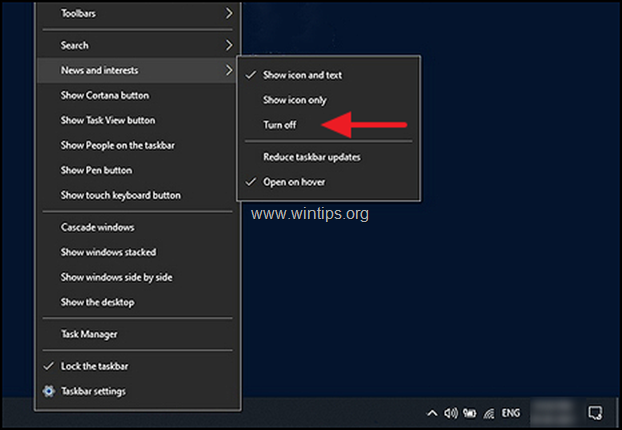
Metodo 2. Disabilita Notizie e interessi tramite il registro di Windows.
Il registro di Windows memorizza le impostazioni di basso livello per i programmi e i processi Windows. Le informazioni nel Registro di sistema sono memorizzate sotto forma di chiavi di registro e, modificando le chiavi pertinenti, è possibile personalizzare il proprio sistema operativo.
Ecco come disabilitare Notizie e interessi tramite il registro di Windows:
1. Apri l'editor del registro. Fare quello:
un. Premere contemporaneamente il finestre
+ R chiavi per aprire la finestra di comando di esecuzione.
B. Tipo regedit e premere accedere.
C. Selezionare sì nel prompt "Controllo dell'account utente" per procedere
2. Una volta all'interno dell'editor del registro, vai alla posizione indicata di seguito.
- HKEY_CURRENT_USER\Software\Microsoft\Windows\CurrentVersion\Feeds
3. Ora tasto destro del mouse in uno spazio vuoto nel riquadro di destra e selezionare il Nuovo > Valore DWORD (32 bit) opzione.
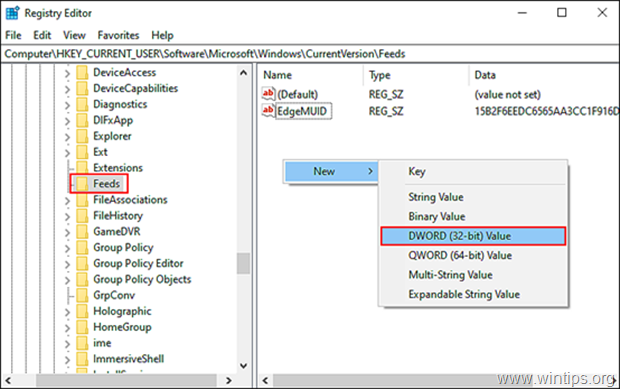
4. Rinominare il nuovo valore come ShellFeedModalità di visualizzazione della barra delle applicazioni e premere accedere quando fatto.
5 Fare doppio clic sul valore appena creato e sotto Dati di valore, genere 2.
6. Clic ok per applicare la modifica e chiudere Editore del Registro di sistema.
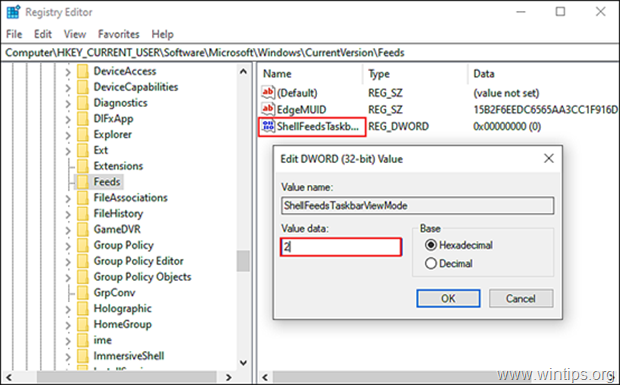
Informazioni aggiuntive: Per attivare Notizie e interessi in futuro, ripeti i passaggi sopra menzionati, ma nel sesto passaggio, digita 0 se desideri visualizzare sia l'icona delle notizie che il testo, oppure digita 1 per visualizzare solo l'icona.
Valori ShellFeedsTaskbarViewMode:
0 = Mostra icona e testo (impostazione predefinita)
1 = Mostra solo l'icona
2 = Spegni
Metodo 3. Disabilita Notizie e interessi tramite Editor criteri di gruppo. *
* Nota: Questo metodo si applica solo a Windows 10 Professional.
L'Editor criteri di gruppo consente inoltre agli utenti di personalizzare il proprio sistema operativo in base alle proprie preferenze come il registro di Windows. Tuttavia, le informazioni archiviate nell'Editor criteri di gruppo sono sotto forma di criteri.
Per disattivare Notizie e interessi in Criteri di gruppo:
1. Apri Editor criteri di gruppo. Fare quello:
un. Premi contemporaneamente Windows
+ R tasti per aprire la finestra dei comandi di esecuzione.
B. Tipo gpedit.msc & Premere Accedere.

2. Nell'Editor criteri di gruppo locali, vai a:
- Configurazione computer -> Modelli amministrativi -> Componenti di Windows -> Notizie e interessi
3. Nel riquadro di destra, fare doppio clic su Abilita notizie e interessi sulla barra delle applicazioni.
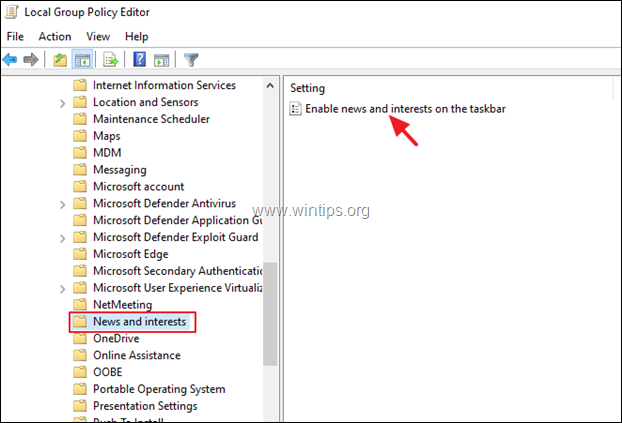
4. Ora clicca su Disabilitato per disabilitare la funzione Notizie e interessi di Windows 10 e premere ok per salvare le modifiche.
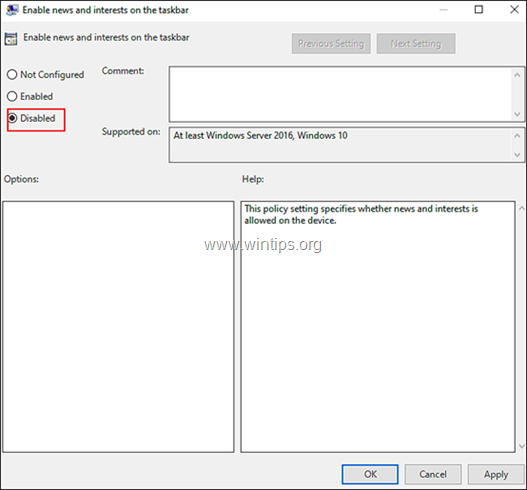
5. Vicino Editor criteri di gruppo e il gioco è fatto!
Nota: Per riattivare questa funzione in futuro, segui nuovamente i passaggi sopra menzionati e nel sesto passaggio, fai clic su Abilitato.
Questo è tutto! Fammi sapere se questa guida ti ha aiutato lasciando il tuo commento sulla tua esperienza. Metti mi piace e condividi questa guida per aiutare gli altri.
